Nicht alle Büro-Meetings sind für dich gleich wichtig, und das gilt auch für Unterhaltungen in Slack. Glücklicherweise kannst du mit einigen Einstellungen Benachrichtigungen individuell anpassen, um dich auf wichtige Arbeit zu konzentrieren und Ablenkungen auszublenden.
Hier ist ein schneller Überblick, wie du Benachrichtigungen individuell anpassen und wenn nötig dank Slack ungestört arbeiten kannst.
Grundlagen zu Slack-Benachrichtigungen
Channels und Direktnachrichten werden standardmäßig fettgedruckt in der Seitenleiste angezeigt, wenn es ungelesene Aktivitäten gibt. Sie sind auch mit einem roten Benachrichtigungs-Badge versehen, wenn jemand deinen Benutzernamen oder ein von dir festgelegtes Keyword erwähnt.
Füge eigene benutzerdefinierte Keywords hinzu
Die Funktion für Keyword-Benachrichtigungen weist dich darauf hin, wenn jemand ein Thema erwähnt, das für dich von Bedeutung ist.

Versuche, Keywords festzulegen für:
- Bezeichnungen oder Codenamen wichtiger Projekte, die du nicht verpassen möchtest, wenn sie in Channels, in denen du Mitglied bist, besprochen werden
- Kunden- oder Account-Namen, mit denen du arbeitest, damit du über alle ihre Probleme auf dem Laufenden bist
- Dein eigener Name, falls dich jemand nennt, ohne eine @-Erwähnung zu verwenden
- Lustige Dinge (damit du niemals wieder Gratis-Pizza oder andere kostenlose Dinge im Büro verpasst)
Wähle deine Keywords gut aus, damit du nicht zu viele Benachrichtigungen bekommst. Du kannst immer mit einer Handvoll beginnen und sie anschließend reduzieren, damit du nur so oft wie nötig benachrichtigt wirst.
Lasse dir wichtige Channels oben anzeigen
Wenn du ein Projekt, das kurz vor dem Abschluss steht, aus nächster Nähe verfolgst, oder einen kleinen Team-Channel hast, der so wichtig ist, dass du keine einzige Nachricht verpassen möchtest, klicke auf „Channel-Details“, um Benachrichtigungen für alle neuen Nachrichten einzustellen.
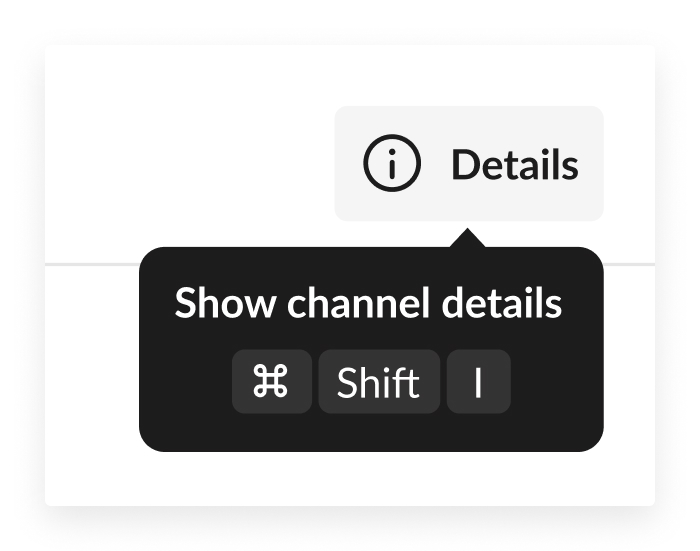
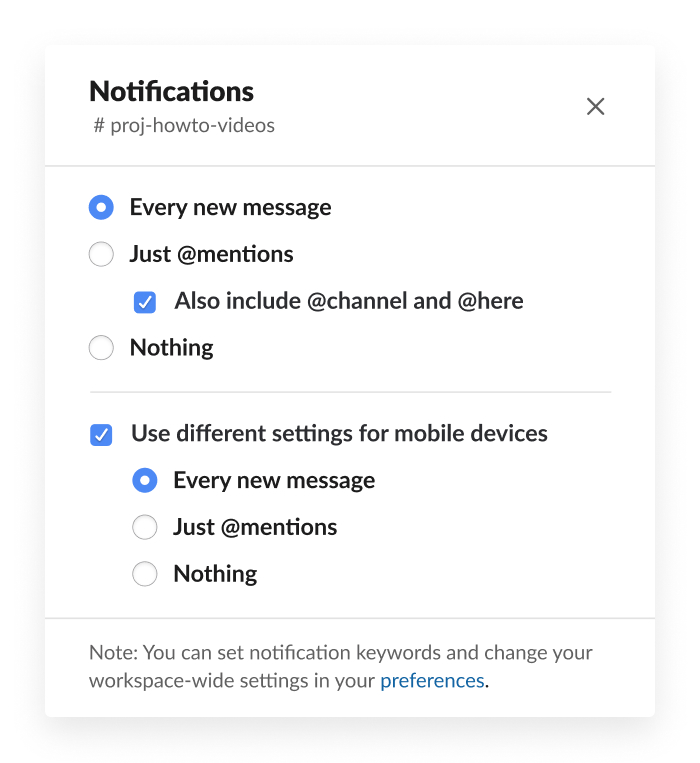
Du erhältst dann eine Benachrichtigung für jede einzelne Nachricht, die gepostet wird, aber vielleicht ist das für dich wichtig, um mit deinem Projekt-Team in Kontakt zu bleiben. Wenn du dies für Projekt-Channels einrichtest, kannst du sie auf die Standardeinstellungen zurücksetzen, sobald die Deadlines vorbei sind.
Schalte kaum genutzte Channels stumm

Umgekehrt kannst du Channels stummschalten, in denen du zwar sein willst, die du aber nicht genau mitverfolgst. Das ist besonders nützlich für Channels mit vielen Nachrichten von Bots und Integrationen oder Channels, in die du nur für spezifische, einmalige Anfragen schaust, wie #hilfe-it oder #hilfe-arbeitsplatz.
Stummgeschaltete Channels werden nicht fettgedruckt angezeigt, wenn es ungelesene Nachrichten gibt. So kannst du sie durchlesen, wenn es dir gerade passt. Wenn jemand deinen Benutzernamen oder ein bestimmtes Keyword in diesen Channels erwähnt, keine Sorge: Du bekommst in diesen Fällen trotzdem ein rotes Badge an einem stummgeschalteten Channel angezeigt.
Arbeite konzentriert dank „Bitte nicht stören“
Mit dem Modus „Bitte nicht stören“ (DND) kannst du Benachrichtigungen von Slack pausieren. Klicke auf das Glockensymbol oben in deiner Channel-Leiste, um Benachrichtigungen vorübergehend zu pausieren, wenn du dich konzentrieren musst. Wähle anschließend eine Zeit aus oder stelle dein eigenes Intervall ein. Du kannst auch automatisch wiederkehrende Uhrzeiten festlegen, um Störungen außerhalb deiner Arbeitszeit zu vermeiden.
Deine Kolleginnen und Kollegen sehen, wenn du im „Bitte nicht stören“-Modus bist und wissen dann, dass sie nicht mit einer umgehenden Antwort rechnen können. Das ist hilfreich für sie, denn sie können dir schreiben, ohne fürchten zu müssen, dich aufzuwecken oder konzentrierte Arbeit zu unterbrechen. Deine Kolleginnen und Kollegen haben immer noch die Option, dir eine Push-Benachrichtigung zu schicken, wenn es sich um eine dringende Angelegenheit handelt.
Kurzer Tipp: Pausiere Benachrichtigungen von überall aus mit dem Slash-Befehl /dnd, gefolgt von einer spezifischen Uhrzeit oder Zeitspanne.
Handy-Benachrichtigungen und Benachrichtigungen per E-Mail
Benachrichtigungen werden auch an deine mobile Slack-App geschickt, aber dank einer individuell einstellbaren Verzögerung wirst du nicht sofort bei Nachrichteneingang mit Benachrichtigungen auf jedem Gerät überfordert.

Wenn du eine Nachricht innerhalb der Standard-Zeitspanne bereits auf deinem Desktop gelesen hast, bekommst du keine Push-Benachrichtigung auf deinem Handy. Wenn du so schnell wie möglich auf deinem Handy benachrichtigt werden möchtest, wenn du erwähnt wirst, kannst du diese Zeitspanne auf null einstellen, und du kannst wählen, ob du auch per E-Mail Benachrichtigungen bei Erwähnungen und Direktnachrichten erhalten möchtest oder nicht.
Slack-Benachrichtigungen sind eine verlässliche Art, bei Unterhaltungen, die deine volle Aufmerksamkeit benötigen, stets auf dem Laufenden zu bleiben. Stelle sie individuell so ein, wie es für dich am besten ist. So kannst du unbesorgt (und ungestört) arbeiten, wann und wo auch immer es nötig ist.










